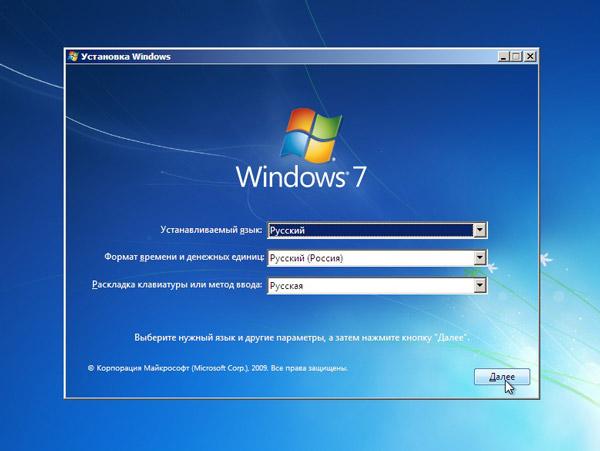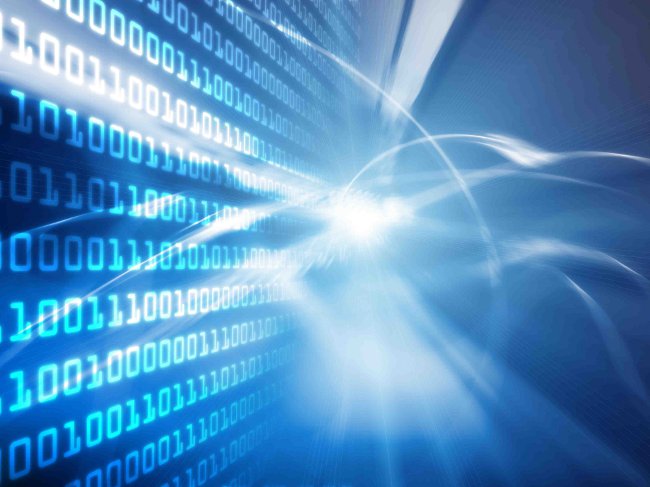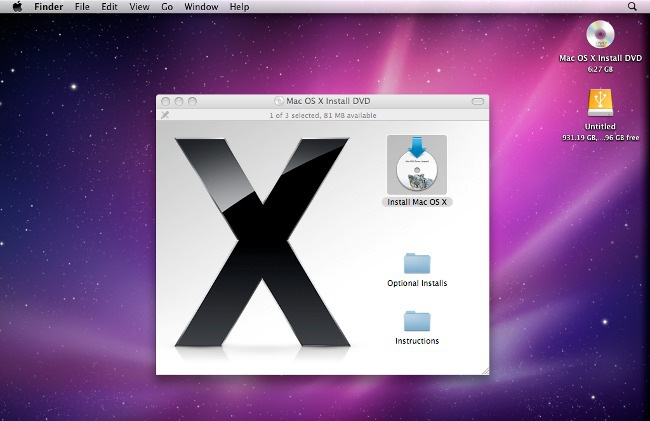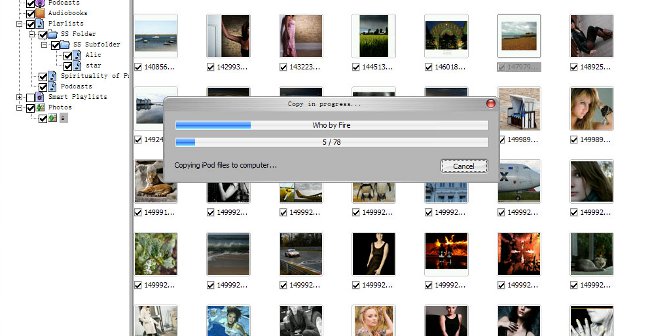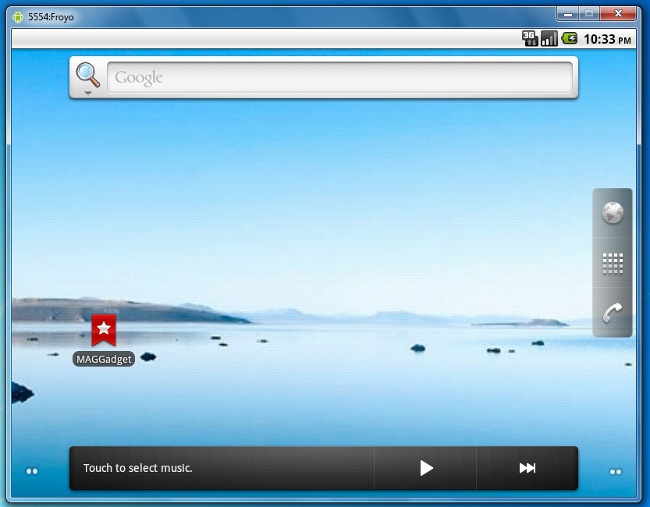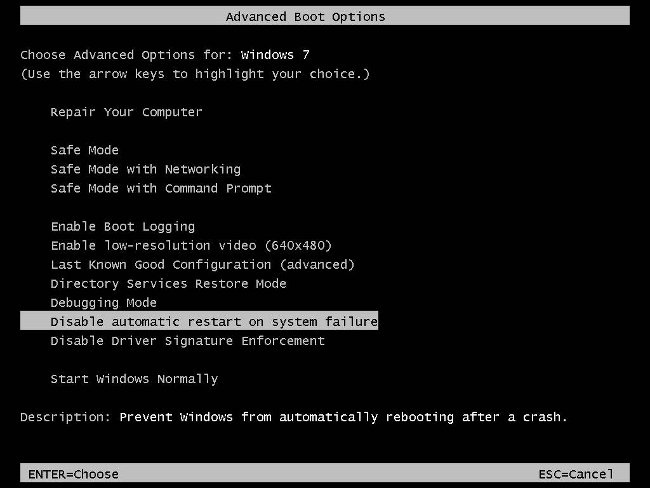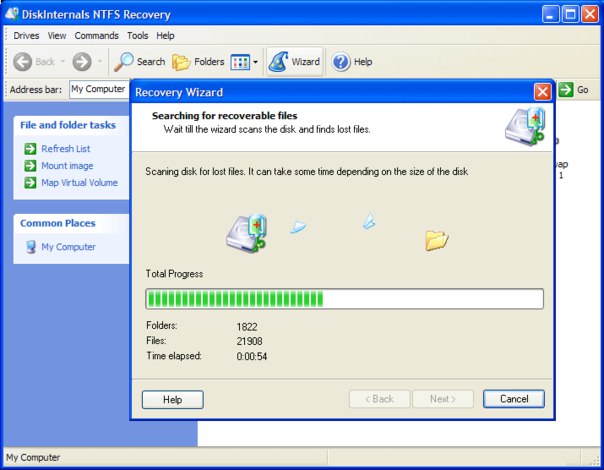コンピュータをフォーマットする方法
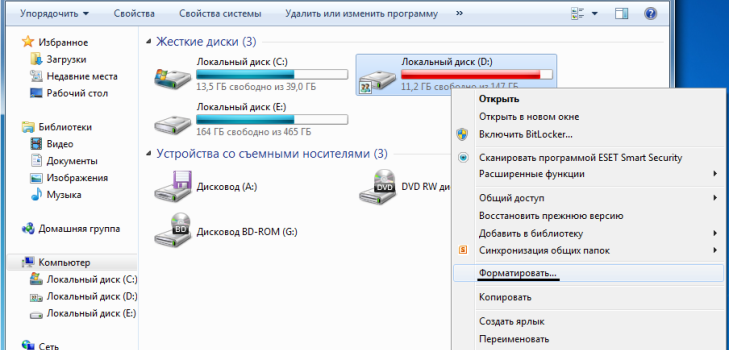
ハードディスク - どのディスクよりも重要な場所これは、文書、マルチメディアファイル、およびインストールプログラムが保存されているすべてのユーザー情報、ファイルおよびフォルダが格納されるためです。しかし、少なくとも一度は彼の人生で各ユーザーが車をきれいにする必要があります。通常、これは、別の問題のためにコンピュータをサービスに持ち込む前に行われますが、データが再保存され、ウィンチェスターがクリーニングされた場合にのみ行われます。時には、コンピュータのフォーマットを行う方法の問題は、マシンの起動が遅くなったり、オペレーティングシステムがクラッシュしたりすると発生します。もちろん、あなたの作業デバイスが新しい所有者に行く場合は、自分自身や新しいユーザーに問題を引き起こさないように、ラップトップを完全にフォーマットする方法も知っておく必要があります。いずれにしても、コンピュータリテラシーはそのような質問では余計ではありません。
コンピュータをフォーマットする方法
ご存知のように、どのコンピュータにもシステムとシステム以外の2種類のディスクがあります。さらに、Windowsオペレーティング・システムでは、1つの論理区画のみをフォーマットする必要があります。
この操作は非常に簡単です。 例えば、Windowsエクスプローラを使用して(またはアイコン「マイコンピュータ」をクリックすることにより)、クリーニングのための目的のドライブを選択し、Dは、マウスの右ボタンを押して、ドロップダウンリストから、コマンド「フォーマット»(フォーマット)を選択します。システムは、必要に応じて、追加のパラメータを要求します指定することもできます。ボリュームラベル、フォーマットの過程を。原則としてNTFS、および書式設定など、デフォルトでは、ファイルシステム、 - 速いです。あなたは特別な要件を持っていない場合、彼らがそうであるように、「OK」をクリックすることで、物事を残した方が良いです。あなたはコンピュータをフォーマットすることを選択した場合、あなたはそれがいくつかの時間がかかるだろうという事実のために準備する必要があります。
非システムディスクをクリーニングするには、コマンドラインを使って "format / FS:NTFS D:/ q"と書いてください。この場合のDは、クリーニングすべきディスクである。この操作では、管理者権限が必要です。
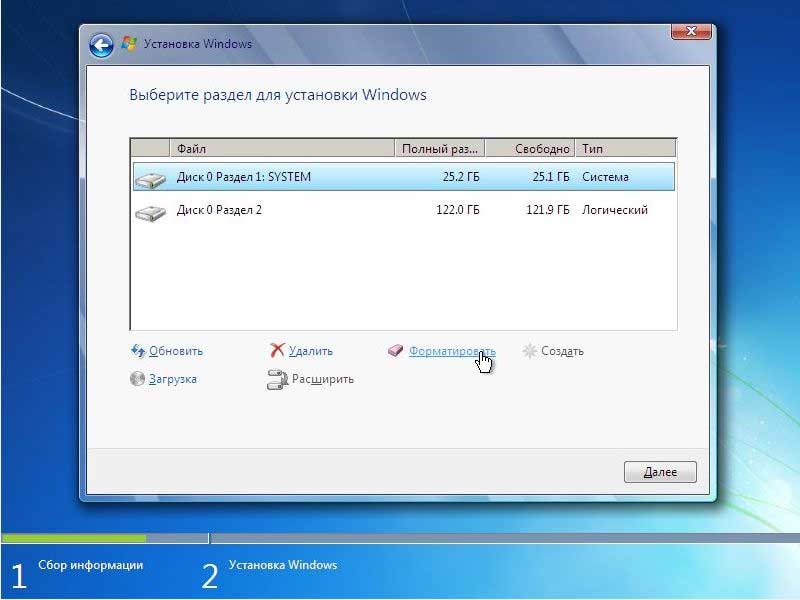
ラップトップを完全にフォーマットする方法
タスクがPCを完全にきれいにすることであれば、ハードドライブをフォーマットする必要があります。いずれにしても、「フォーマット」ボタンを押す前に、すべてのデータとインストールファイルを保存する必要があります。それ以外の場合は削除され、必要なプログラムやドキュメントを復元するために時間を費やす必要があります。
フォーマットする方法の次のステップ完全にコンピュータ、BIOS設定の変更です。マシンをリブートした後、BIOSに入り、ブートメニューの設定をディスクまたはリムーバブルドライブ(「CDからブート」または「リムーバブルストレージから起動する」項目)から開始するように変更する必要があります。コンピュータはもう一度再起動し、設定の変更を保存します。
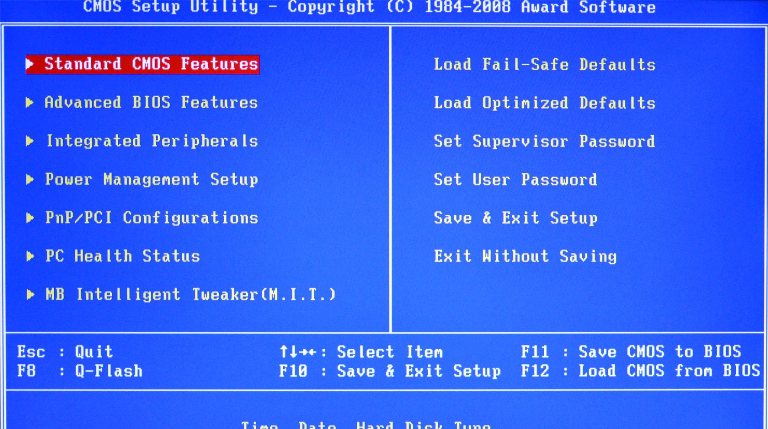
指示に応じて、再びオンにした後、車オペレーティングシステムを起動するにはブートディスクが必要です。ディスクを挿入し、すべてのファイルのダウンロードを待ってから、インストールウィザードのプロンプトに従って、必要な設定を選択します。ディスクのフォーマットを行うと、絶対にすべての情報が削除されるため、フルインストールを選択する必要があります。これはまた、ハードディスクを完全にフォーマットする方法を憶えておく必要があります。
次に、既存のパーティションを削除する必要がありますすべてのWindowsファイルをインストールすることができます。時間は約30分です。その後、マシンが再起動し、コンピュータ名、日付と時刻、プロダクトキー、更新パラメータなどの最後のパラメータをオンにして設定するまで待つだけです。次に、インターネット上の将来の作業のためのネットワーク設定が入力され、コンピュータは指定されたパラメータを使用して自動的に接続を確立します。今すぐフォーマットが完了し、あなたの処分で絶対にきれいなラップトップであり、すべてのシステムが失敗することなく動作します。